Si requieres activar los centros de costos creados para tus comprobantes automáticos, sigue estos pasos:
En este artículo te hablaremos a cerca de:
Pasos para activar un Centros de costo en los comprobantes contables.
- ¿Cómo puedo verifica la Configuración en Asientos Automáticos ?
Pasos para activar un Centros de costo en los comprobantes contables.
Luego de crear los centros de costos. dirígete al módulo de Contabilidad. > Configuración > Opción Comprobantes.
Automáticos: Que tienen un documento fuente asociado dentro de la plataforma
Manuales: No tienen documentos asociados o relacionados dentro de la plataforma
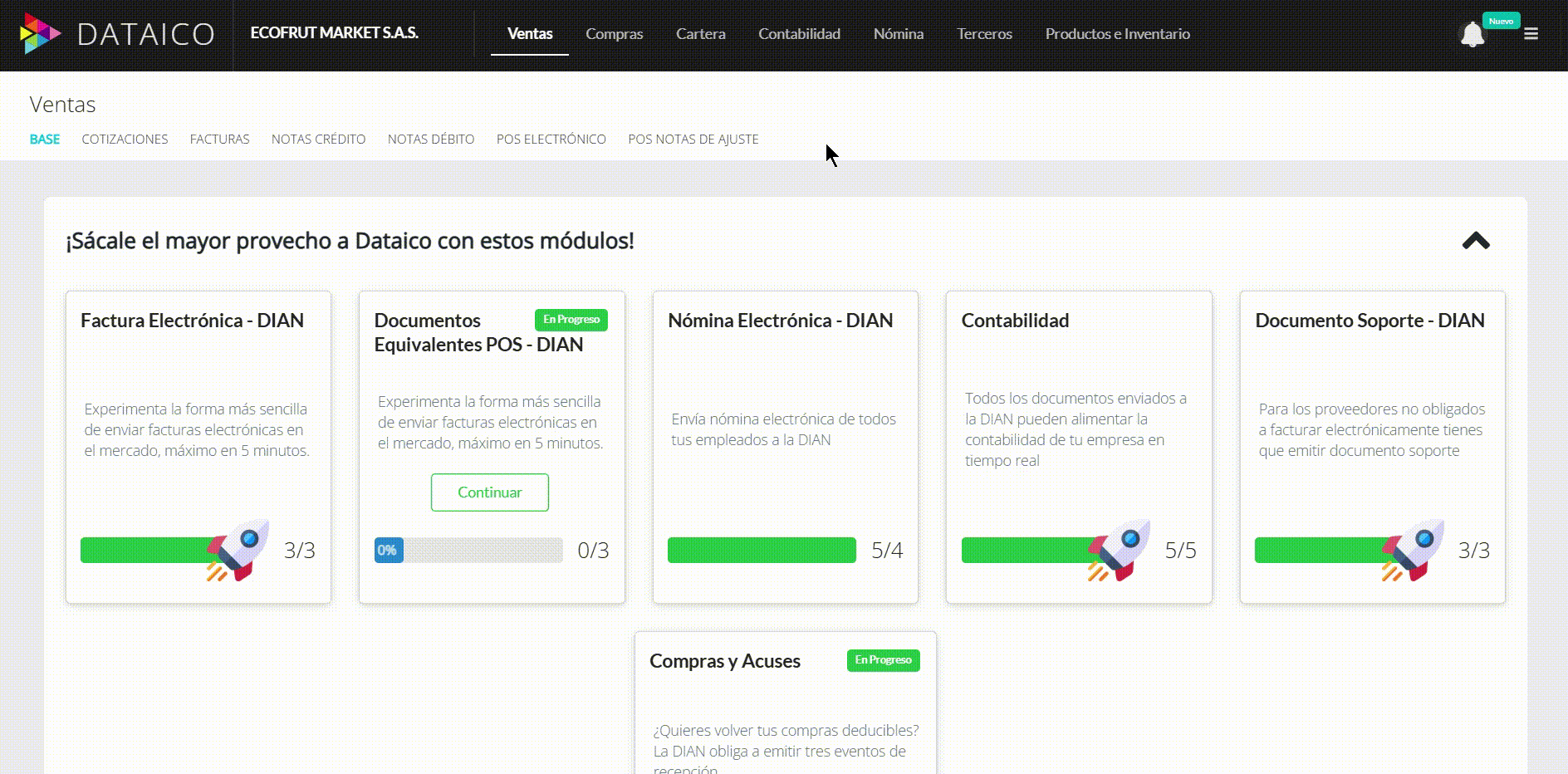
2. Marca el recuadro en blanco para activar el prefijo, permitiendo que sea usado con un centro de costo al momento de registrar asientos en los comprobantes contables.
- Haz clic en el chulo verde para guardar y confirmar la configuración.

3. Verifica que el tipo de comprobante esté activo para los centros de costo asegurándote de que aparece el ícono de chulito verde en la configuración.

![]() Nota Importante:
Nota Importante:
Al crear documentos selecciona la numeración que corresponde al centro de costo configurado.
¿Cómo usar los Centros de Costo habilitados en un comprobante contable?
Luego de haber habilitado los Centros de costo en los comprobantes puedes ir a la pestaña de Asientos > Nuevo Asiento y registrar valores con los Centro de Costo configurados como lo muestra este artículo para Registrar asientos contables usando Centros de Costos.